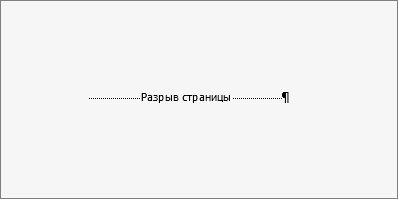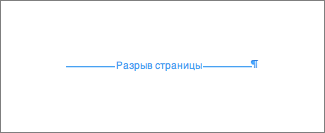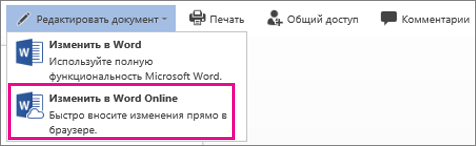Существует два типа разрывов страниц в Word: разрывы, которые Word автоматически добавлять, чтобы пометить конец каждой страницы, и разрывы страниц вручную, которые можно добавить. Ручные разрывы страниц можно удалять. Вам не удастся удалить разрыв страницы, добавленный автоматически, но можно настроить его расположение.
Удаление разрыва страницы, добавленного вручную
-
Перейдите на главную страницу и выберите Показать и скрыть
При работе с документом отображаются разрывы страниц.
-
Дважды щелкните разрыв страницы, чтобы выбрать его, а затем нажмите кнопку Удалить.
Настройка разрыва страницы, добавленного автоматически
Вы не можете удалить автоматические разрывы страниц, но вы можете запретить их приземления в неловких местах, например между строками текста, которые вы хотите сохранить вместе. Вы можете настроить параметры разрыва страницы для выбранных абзацев.
-
Выберите абзац, к которому нужно применить настройки.
-
Перейдите в раздел Макет или Макет страницы и выберите средство запуска диалогового окна Абзац
-
На вкладке Разрывы строк и страниц выберите один или несколько из следующих вариантов:
-
Чтобы в верхней или нижней части страницы отображалось как минимум по две строки абзаца, установите флажок Запрет висячих строк.
-
Чтобы абзацы не разрывались, установите флажок Не отрывать от следующего.
-
Объединение строк предотвращает разрывы страниц в середине абзацев.
-
Чтобы добавлять разрыв страницы перед определенным абзацем, установите флажок С новой страницы.
-
См. также
Удаление разрыва страницы, добавленного вручную
-
Перейдите на главную страницу и выберите Показать и скрыть.
При работе с документом отображаются разрывы страниц.
-
Щелкните или коснитесь сразу после пометки абзаца в разрыве страницы, а затем нажмите кнопку Удалить.
Настройка разрыва страницы, добавленного автоматически
Вы не можете удалить автоматические разрывы страниц, но вы можете запретить их приземления в неловких местах, например между строками текста, которые вы хотите сохранить вместе. Вы можете настроить параметры разрыва страницы для выбранных абзацев.
-
Выберите абзац, к которому нужно применить настройки.
-
В меню Формат выберите Пункт.
-
В диалоговом окне Абзац выберите вкладку Разрывы строк и страниц .
Выберите один или несколько из указанных ниже параметров:
-
Чтобы в верхней или нижней части страницы отображалось как минимум по две строки абзаца, установите флажок Запрет висячих строк.
-
Чтобы абзацы не разрывались, установите флажок Не отрывать от следующего.
-
Объединение строк предотвращает разрывы страниц в середине абзацев.
-
Чтобы добавлять разрыв страницы перед определенным абзацем, установите флажок С новой страницы.
-
См. также
В режиме редактирования вручную вставка разрыва страницы в Word в Интернете выглядит следующим образом:
Вы не увидите это в режиме чтения.
-
Если вы не находитесь в режиме редактирования, выберите Изменить документ > Изменить в Word в Интернете.
-
Выберите разрыв страницы.
-
Нажмите клавишу DELETE.
Примечание: Вы можете удалить только разрывы страниц, добавленные в документы. Вы не можете удалить разрывы страниц, которые Word добавлять автоматически по мере перемещения текста с одной страницы на другую.